Jak naprawić i ponownie uruchomić iPhone'a, jeśli utknął na logo Apple
Miscellanea / / August 05, 2021
Jeśli Twój iPhone utknie na ekranie uruchamiania, zawsze jest koszmarem. Nie będziesz w stanie uruchom ponownie iPhone'a. Wszystko, co widzisz, to logo Apple. Może się tak zdarzyć z powodu błędów systemowych występujących podczas instalowania aktualizacji beta dewelopera. Ponadto uszkodzone dane w telefonie mogą spowodować ponowne uruchomienie urządzenia. Następnie utknie na ekranie z logo. Często ludzie próbują nieetycznie jailbreakować iPhone'a, co powoduje, że urządzenie pozostaje na ekranie startowym.
W tym przewodniku przedstawię kilka sposobów rozwiązania tego problemu. Wiem, że pomyślisz, jak to naprawić, nawet jeśli nie możesz wejść do urządzenia. Jeśli masz komputer Mac lub komputer z systemem Windows, możesz łatwo go rozwiązać. Niektórzy ludzie, którzy mogą nie być obeznani z technologią, martwią się i biegną do sklepu Apple. Na pewno ludzie z Apple Care pomogą ci, ale pobiorą za to pieniądze. Zamiast tego możesz najpierw spróbować samodzielnie rozwiązać problem.
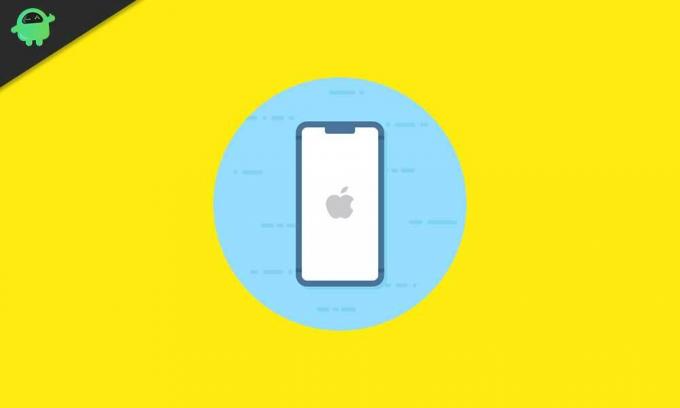
Spis treści
- 1 Dlaczego Twój telefon utknął na ekranie z logo Apple lub czarnym ekranie śmierci?
-
2 Jak ponownie uruchomić iPhone'a, jeśli utknął na logo Apple
- 2.1 Wymuś ponowne uruchomienie iPhone'a
- 2.2 Przejdź do trybu odzyskiwania, aby ponownie uruchomić iPhone'a
- 2.3 Wymagania wstępne
- 2.4 Kroki, aby przejść do trybu odzyskiwania
Dlaczego Twój telefon utknął na ekranie z logo Apple lub czarnym ekranie śmierci?
Ponieważ przyczyną jest większość aktualizacji oprogramowania, jest całkiem oczywiste, że główną przyczyną są błędy oprogramowania w aktualizacji i awarie systemu po aktualizacji. Jeśli chodzi o czarny ekran śmierci, najczęściej jest to działanie aplikacji, które nie mają odpowiedniej autoryzacji.
Aby rozwiązać te problemy, istnieje więcej niż tylko jeden sposób, ale zdecydowanie zaleca się wykonanie kopii zapasowej całego urządzenia przed przystąpieniem do metod wymienionych poniżej.
Jak ponownie uruchomić iPhone'a, jeśli utknął na logo Apple
Najpierw zaczynamy od prostego rozwiązywania problemów, w którym musimy wymusić ponowne uruchomienie urządzenia. Ten proces może również działać dobrze na iPadzie. Ponadto możesz mieć pewność, że wszystkie Twoje dane pozostaną bezpieczne, gdy wymuszasz ponowne uruchomienie iPhone'a / iPada.
Wymuś ponowne uruchomienie iPhone'a
- Naciśnij przycisk zwiększania głośności i natychmiast go zwolnij
- Następnie naciśnij przycisk zmniejszania głośności i natychmiast go zwolnij
- Na koniec naciśnij przycisk zasilania, aż ekran zgaśnie
- Następnie pojawi się logo Apple na ekranie, a następnie urządzenie przejdzie do ekranu blokady
- Odblokuj urządzenie za pomocą hasła i uzyskaj do niego dostęp
Uwaga
Dla serii iPhone 5/6/7 i iPhone SE pierwszej generacji
- Naciśnij jednocześnie przyciski zasilania i głośności.
- Gdy ekran stanie się czarny, zwolnij przyciski.
- Naciśnij ponownie przycisk zasilania, aż pojawi się logo Apple.
Przejdź do trybu odzyskiwania, aby ponownie uruchomić iPhone'a
Następnie istnieje inny sposób ponownego uruchomienia iPhone'a, jeśli utknął na logo Apple. Jest to trochę techniczne, ale nadal wystarczająco proste, jeśli wiesz, jak to zrobić. W tym celu musisz podłączyć iPhone'a do komputera Mac lub komputera z systemem Windows, aby przywrócić najnowszą aktualizację w telefonie iPhone. Ta metoda działa również na iPadzie.
Wymagania wstępne
- Macbook
- Komputer z systemem Windows i najnowszą wersją iTunes zainstalowany
- Złącze USB
Kroki, aby przejść do trybu odzyskiwania
- Podłącz iPhone'a do komputera Mac lub PC za pomocą złącza
- Na Twoim iPhone (8 / SE 2.generacji / X / XS / 11) naciśnij przycisk zwiększania głośności i natychmiast go zwolnij.
- Podobnie naciśnij przycisk zmniejszania głośności i zwolnij go
- Następnie naciśnij przycisk zasilania, aż pojawi się na ekranie support.apple.com/iphone/restore
- Na Seria iPhone'a 7, naciśnij zmniejszanie głośności + przycisk zasilania w tym samym czasie, aby przejść do trybu odzyskiwania
- Teraz przejdź do komputera Mac lub iTunes w systemie Windows
- Pojawi się monit o tym Wystąpił problem z iPhonem, który wymaga aktualizacji i przywrócenia.

- Kliknij Aktualizacja. Najnowsza wersja systemu iOS / iPadOS zostanie zainstalowana na Twoim urządzeniu.
- Jeśli nie można zaktualizować iPhone'a, zostanie przywrócony do ustawień fabrycznych.
- Przywrócenie spowoduje pobranie wszystkich danych z kopii zapasowej do iCloud.
Uwaga
Jeśli proces przywracania kopii zapasowej trwa dłużej niż 15 minut, urządzenie wyjdzie z trybu odzyskiwania. Nie martw się, musisz powtórzyć kroki od początku. Jednak rzadko się to zdarza.
Więc to wszystko. Jeśli chcesz ponownie uruchomić iPhone'a, ponieważ utknął w bootloopie, ten przewodnik Ci pomoże. Postępuj zgodnie z nim, a jeśli masz jakiekolwiek wątpliwości, daj mi znać w komentarzach poniżej.
Swayam jest profesjonalnym blogerem technicznym z tytułem magistra w zakresie aplikacji komputerowych, a także ma doświadczenie w programowaniu na Androida. Jest zagorzałym wielbicielem systemu operacyjnego Stock Android Poza blogowaniem technicznym uwielbia gry, podróże i grę na gitarze.


